手机微信聊天记录大迁移!如何将全部数据无缝转移到新设备?
手机微信聊天记录迁移全攻略:轻松转移至新设备
在数字化时代,微信已不仅仅是一款通讯工具,它更像是我们数字生活的记事本,记录着与朋友、家人的点点滴滴。但当我们更换新手机时,如何将那些珍贵的聊天记录完整迁移到另一台设备上,成为了许多人面临的难题。别担心,今天就来为大家详细解读如何轻松实现微信聊天记录的全部迁移。
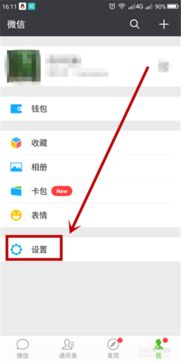
一、微信自带迁移功能:简单快捷的迁移方式
微信官方早就考虑到了用户的这一需求,内置了聊天记录迁移功能,让数据迁移变得简单快捷。以下是具体步骤:
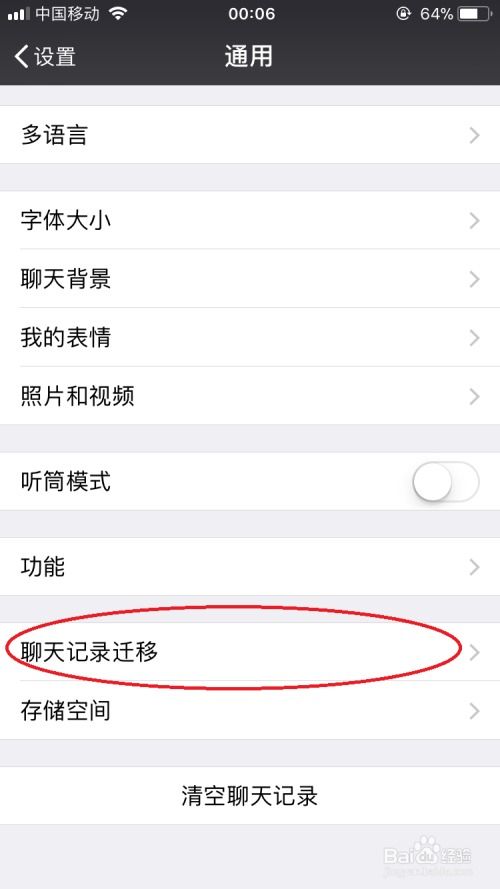
1. 打开旧手机微信:确保旧手机上的微信已经登录并连接到网络。点击右下角的“我”,进入“设置”菜单。
2. 进入聊天记录迁移页面:在设置菜单中,找到并点击“通用”选项,进入“聊天记录备份与迁移”页面。然后选择“迁移聊天记录到另一台设备”。
3. 选择迁移内容:系统会生成一个二维码,此时你可以选择迁移全部聊天记录,也可以选择特定的聊天记录进行迁移。
4. 使用新手机扫描二维码:在新手机上登录同一个微信账号,进入相同的“聊天记录备份与迁移”页面,选择“从另一台设备迁移”,然后用新手机扫描旧手机上的二维码。
5. 等待迁移完成:确保两部手机都处于同一个Wi-Fi网络环境下,连接稳定。点击“开始迁移”,耐心等待聊天记录的传输完成。
二、注意事项:确保迁移顺利进行
虽然微信自带的迁移功能非常方便,但在操作过程中还是需要注意以下几点,以确保迁移的顺利进行:
1. 版本更新:确保旧手机和新手机上的微信都是最新版本。版本不一致可能会导致迁移过程中出现问题。
2. 网络连接:如果两部手机连接同一个Wi-Fi还显示网络复杂,可以试试用插卡的手机开热点,让另一部手机连接这个热点。确保迁移过程中网络连接稳定,避免因网络中断导致迁移失败。
3. 多任务处理:在迁移过程中,旧手机需要保持在二维码界面,新手机登录微信不会挤掉旧手机的微信登录状态。
4. 屏幕常亮:扫码前,确保两部手机都设置成屏幕常亮,避免因息屏影响传输。
5. 系统兼容性:如果你的新旧手机都是安卓系统,迁移过程会相对简单。如果是跨系统迁移(如从安卓迁移到iOS),可能会遇到一些兼容性问题,但微信官方已经做了大量优化,大多数情况下都能顺利完成迁移。
三、借助电脑端微信:更灵活的备份与恢复
如果你希望有更多的灵活性,或者迁移过程中遇到了问题,可以借助电脑端微信进行备份与恢复。以下是具体步骤:
1. 备份聊天记录到电脑:在旧手机上,打开微信进入“设置”→“聊天”→“聊天记录备份与迁移”,选择“备份聊天记录到电脑”。然后在电脑上安装并打开微信PC客户端,使用数据线连接手机和电脑。微信PC客户端会自动检测到手机设备,选择备份所有聊天记录或特定聊天记录,点击“开始备份”。
2. 恢复聊天记录到新手机:在新手机上安装并登录微信,进入相同的“聊天记录备份与迁移”页面,选择“从备份文件恢复”。然后按照提示操作,将备份文件恢复到新手机上。
借助电脑端微信进行备份与恢复的好处是,你可以在迁移前对聊天记录进行筛选和整理,只迁移最重要的部分。同时,这种方式也适用于那些无法直接通过手机迁移聊天记录的用户,如跨系统迁移或遇到网络问题的用户。
四、云备份:为数据迁移提供更多选择
对于iPhone用户来说,还可以借助iCloud进行聊天记录的备份和恢复。以下是具体步骤:
1. 备份聊天记录到iCloud:在旧手机上,进入“设置”→“[你的Apple ID]”→“iCloud”→“iCloud备份”,开启备份功能。等待备份完成后,旧手机的数据就会被备份到iCloud中。
2. 从iCloud恢复聊天记录:在新手机上,登录同一个Apple ID,进入相同的iCloud备份页面,选择“从iCloud备份恢复”。按照提示操作,新手机就会从iCloud中恢复旧手机的数据,包括微信聊天记录。
使用iCloud备份的好处是,它可以在你不连接电脑的情况下自动备份数据。但需要注意的是,iCloud备份需要消耗网络流量,并且恢复过程可能需要一些时间,建议耐心等待。
五、第三方工具:谨慎选择的迁移方式
除了微信自带功能和电脑端微信备份恢复外,市面上还有一些第三方工具可以帮助我们转移微信聊天记录。这些工具通常具有更多的功能和选项,如筛选聊天记录、恢复已删除的聊天记录等。
然而,使用第三方工具也存在一定的风险。首先,这些工具可能不是免费的,需要支付一定的费用。其次,由于这些工具并非微信官方提供,可能存在数据泄露或损坏的风险。因此,在选择第三方工具时,需要谨慎考虑其安全性和可靠性。
六、文件传输助手:传输重要文件的备选方案
虽然文件传输助手不能直接迁移聊天记录内容,但它可以用来传输重要的文件、图片和文档。如果你只需要迁移部分聊天记录中的文件内容,可以考虑使用这种方法。
具体步骤如下:在旧手机上打开微信文件传输助手,将需要迁移的文件、图片等发送到文件传输助手。然后在新手机上登录同一个微信账号,同样打开文件传输助手,就可以看到旧手机发送过来的文件了。点击下载并保存到新手机上即可。
七、总结:选择适合自己的迁移方式
无论你是想要简单快捷地完成聊天记录迁移,还是希望有更多的灵活性和选择空间,都可以从上述方法中找到适合自己的方案。在选择迁移方式时,请务必考虑自己的实际需求、设备兼容性以及数据安全性等因素。同时,为了确保迁移的顺利进行,请务必遵循操作步骤中的注意事项和建议。
现在,你已经掌握了将微信聊天记录迁移到另一台设备的全部攻略。下次更换新手机时,再也不用担心珍贵的聊天记录会丢失了。
- 上一篇: 微信是否可以申请贷款?
- 下一篇: 手机淘宝如何领取优惠券?
新锐游戏抢先玩
游戏攻略帮助你
更多+-
03/10
-
03/10
-
03/10
-
03/10
-
03/10









